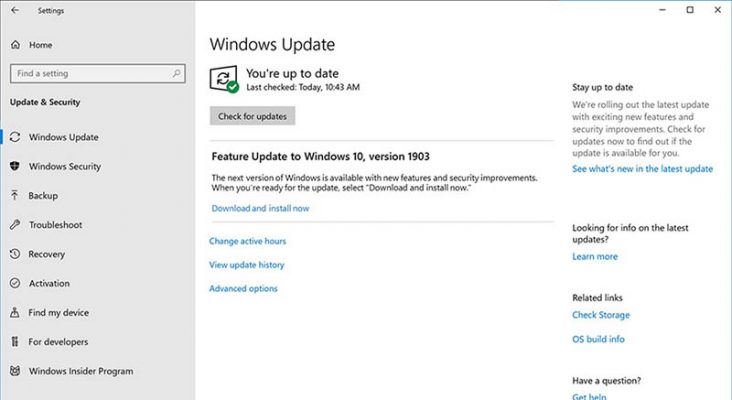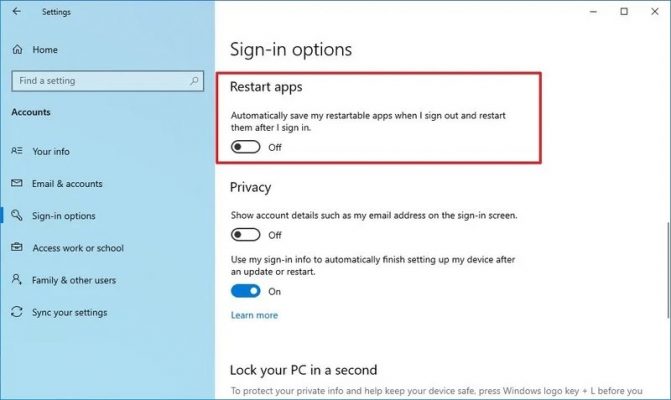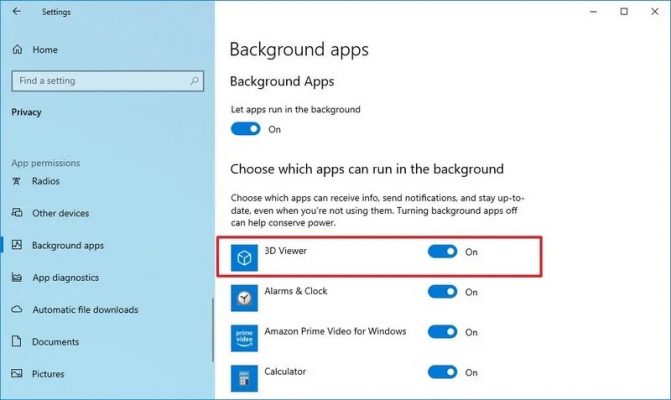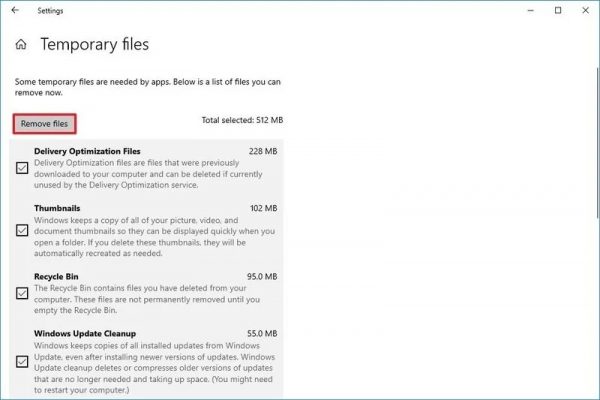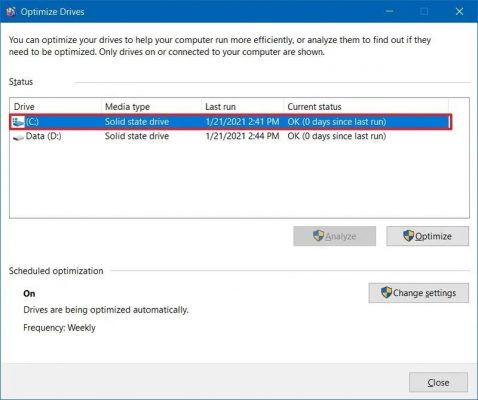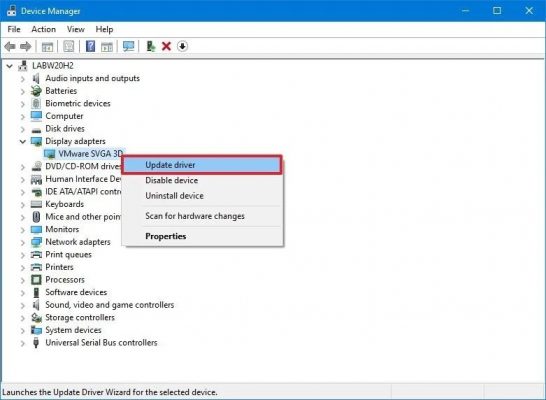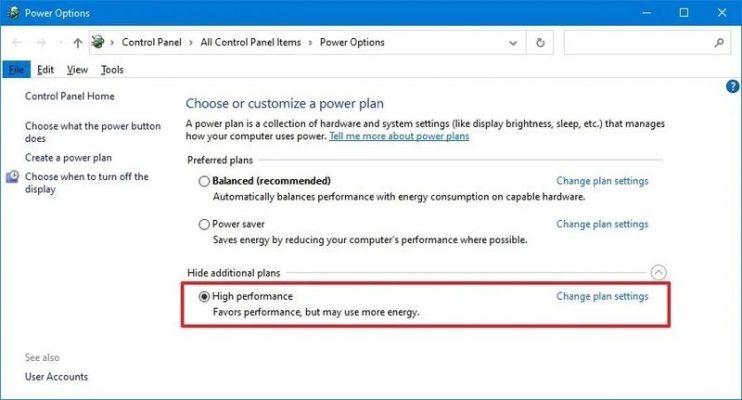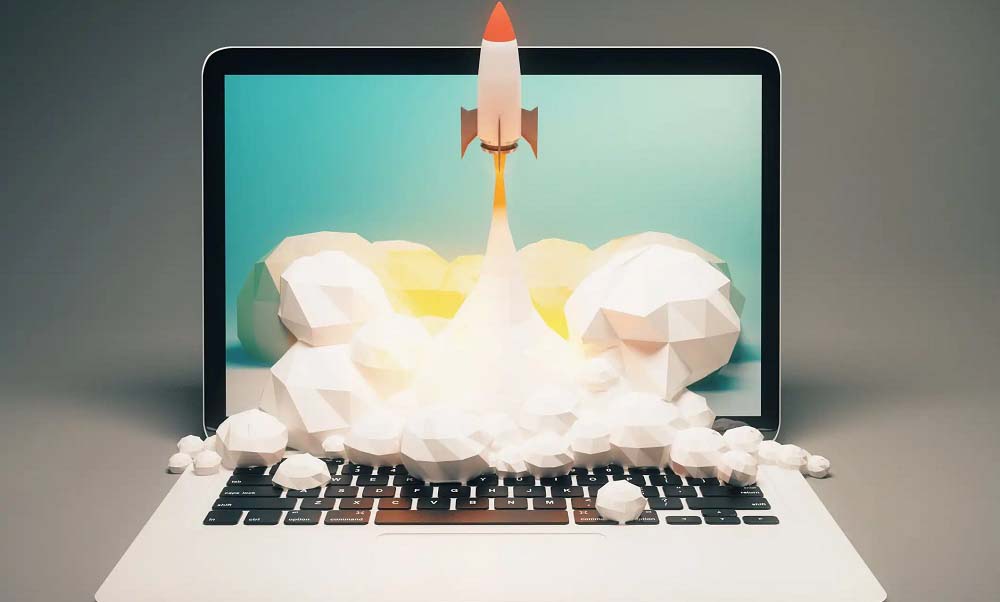افزایش سرعت ویندوز 10 با چند ترفند موثر

اگر احساس میکنید ویندوز 10 کامپیوتر شما کند شده و سرعت عمل مناسبی ندارد یا زیاد در آن باگ، لگ و تاخیر دیده میشود، بهتر است این مقاله اختصاصی را از دست ندهید. در این مقاله میخواهیم به آموزش ترفند های ساده و موثری بپردازیم که منجر به افزایش سرعت ویندوز 10 میشوند. با آی آر مایکروسافت استور همراه شوید.
افزایش سرعت ویندوز 10 و جلوگیری از کند شدن آن
یکی از شایع ترین مشکلاتی که خیلی از کاربران ویندوز 10 مایکروسافت از آن گلایه میکنند مربوط به کند بودن سرعت عملکرد کامپیوتر بعد از نصب این سیستم عامل میشود. عموما هم این کندی و تاخیرهای آزادهنده به مرور در ویندوز 10 شدت میگیرند و بعد از چند ماه که از نصب آن گذشت، بیشتر قابل درک و ملموس میگردند. اما آیا راه بری مقابله با بروز این حالت و رفع مشکل کند شدن ویندوز 10 مایکروسافت وجود دارد؟ طبیعتا با شناخت عواملی که در این راستا موثر هستند و بهینه سازی آن ها میتوان شاهد افزایش سرعت ویندوز 10 بود.
در این مقاله ما قصد داریم به طور جامع به معرفی روش های ساده و موثری بپردازیم که با استفاده از آن ها میتوانید سرعت و کیفیت عملکرد ویندوز 10 بر روی کامپیوتر خویش را افزایش دهید. به جرئت مدعی میشویم که با بکارگیری این ترفند ها سرعت عمل سیستم عامل کامپیوترتان حداقل تا 50 درصد بهبود پیدا میکند و شدت لگ و تاخیرهایش به طرز قابل ملاحظهای افت خواهند کرد. روش های نام برده شده به طور رندوم یا تصادفی معرفی شدهاند و اینطور نیست که روش های ابتدایی تاثیر بیشتری در مقایسه با روش های انتهایی داشته باشند. با آی آر مایکروسافت استور همراه باشید.
روش اول: استفاده از ویندوز اورجینال
بدون شک یکی از موثرترین روش هایی که میتوانید از آن برای جلوگیری از بروز مشکل کندی و لگ و تاخیر در عملکرد ویندوز استفاده کنید مربوط به نصب ورژن اورجینال و اصلی آن بر روی کامپیوتر میشود. نسخه های کرک شده این سیستم عامل به دلیل عدم دسترسی به آپدیت های ویندوز و محدودیت های متعددی که در آن ها ارائه شده به مرور کند میشوند و به هیچ وجه تجربه مناسبی از بکارگیری ویندوز را ارائه نمیکنند. بنابراین اگر نسخه کرک شده ویندوز 10 روی کامپیوترتان نصب است، اصلی ترین عامل کند بودن و لگ و تاخیر دستگاه مربوط به همین مسئله میشود.
برای رفع مشکل میتوانید لایسنس ویندوز 10 پرو خریداری کنید و سیستم عامل مذکور را به طور مستقیم از مایکروسافت دانلود و روی کامپیوتر نصب نمایید و سپس از کد لایسنس برای فعال سازی ویندوز کمک بگیرید. بعد از اینکه ویندوزتان به طور قانونی و اورجینال روی کامپیوتر فعال شد، آپدیت هایش را با مراجعه به مسیر Settings > Windows Updates نصب کنید و سیستم را ریستارت نمایید. با نصب نسخه اورجینال ویندوز 10 و بکارگیری آن، لگ و تاخیرهای سیستم تا حد قابل ملاحظهای کاهش یافته از بین میروند. پس در اولین قدم ویندوز اورجینال را جایگزین نسخه های کرک شده کنید.
روش دوم: نصب آپدیت ها و افزایش سرعت ویندوز 10
نصب کردن جدیدترین آپدیت هایی که برای ویندوز منتشر میشوند هم تاثیر قابل ملاحظهای روی سرعت عمل آن خواهند داشت. برای اینکه بتوانید آزادانه آپدیت های این سیستم عامل را دانلود و نصب کنید میبایست ویندوز اورجینال روی کامپیوتر نصب باشد. خیلی از به روز رسانی ها یا همان آپدیت هایی که برای ویندوز منتشر میشوند با هدف بهبود و افزایش سرعت عمل این سیستم عامل ارائه شده و منجر به رفع باگ و اختلال هایش خواهند شد.
پس نصب آپدیت ها یکی دیگر از راه های موثر برای افزایش سرعت ویندوز 10 مایکروسافت خواهد بود. برای نصب آپدیت ها در ویندوز 10 کافیست به مسیر Settings > Windows Updates بروید و روی گزینه Check Updates کلیک کنید و آپدیت هایی که در دسترس هستند را دانلود و نصب نمایید. حتما گس از نصب آپدیت های جدید کامپیوتر را ریستارت کنید تا تغییرات مورد نیاز روی سیستم اعمال شوند.
روش سوم: غیر فعال کردن برنامه های استارتاپ
یکی دیگر از روش های موثری که میتوانید از آن برای جلوگیری از کند شدن ویندوز و بهبود سرعت عمل آن استفاده کنید مربوط به غیر فعال سازی برنامه های استارتاپ میشود. برنامه های استارتاپ در واقع برنامه هایی هستند که به طور خودکار با بالا آمدن ویندوز اجرا میشوند. هرچقدر تعداد این برنامه ها بیشتر باشد و مقدار اطلاعاتی که باید در حین اجرا توسط آن ها بارگذاری گردد بیشتر شود، فشار روی سیستم افزایش یافته و بدین ترتیب احتمال بروز لگ، تاخیر و کندی عملکرد در سیستم افزایش مییابد. بنابراین تا حد امکان برنامه های استارتاپ ویندوز را غیر فعال کنید. برای انجام این کار در ویندوز 10 کافیست به شرح زیر عمل کنید:
- به منوی Settings > Apps بروید.
- گزینه Startup را انتخاب کنید.
- از لیست برنامه های نمایش داده شده، آن مواردی که اجرای خودکار آن ها در استارتاپ ویندوز لزومی ندارد را غیر فعال کنید.
در نظر داشته باشید هرچقدر برنامه های بیشتری را غیرفعال نمایید، سرعت بالا آمدن ویندوز و عملکرد آن هم بهتر خواهد شد. بنابراین توصیه میکنیم تمام برنامه های غیرضروری را استارتاپ را غیر فعال کنید تا تاثیر آن روی افزایش سرعت ویندوز 10 به شکل محسوس تری روی سیستم قابل درک شود.
روش چهارم: غیر فعالسازی اجرای مجدد و خودکار برنامه ها
یکی از قابلیت هایی که در ویندوز 10 ارائه شده و میتواند روی سرعت عمل این سیستم عامل تاثیر بگذارد مربوط به قابلیت اجرای مجدد و خودکار برنامه هایی میشود که در حین آخرین ریستارت یا خاموش شدن ویندوز اجرا شده بودند. برای مثال تصور کنید مرورگر گوگل کروم روی کامپیوتر شما اجرا شده و 3 تب مرورگر در آن باز هستند و شما کامپیوترتان را ریستارت میکنید. به موجب قابلیت نام برده شده، ویندوز به محض بالا آمدن، مرورگر کروم را به طور خودکار اجرا خواهد کرد و سه تبی که در آن باز بودند را هم باز میکند. این شرایط به طور خودکار برای تمام برنامه هایی که در حین ریستارت و خاموش کردن ویندوز اجرا شده بودند به طور مشابه به وقوع میپیوندد. طبیعتا با زیاد شدن تعداد این برنامه ها، سرعت لود شدن و بالا آمدن ویندوز به طرز قابل ملاحظهای افت میکند.
بنابراین غیر فعال سازی اجرای مجدد و خودکار برنامه ها یکی دیگر از ترفند های موثری است که میتوانید از آن برای مقابله با کندی ویندوز و افزایش سرعت عمل آن استفاده به عمل آورید. اما چطور قابلیت نام برده شده را در ویندوز 10 غیر فعال کنیم؟ برای انجام این کار کافیست به منوی Settings > Accounts > Sign-in options بروید. حالا گزینه Restart apps را مشابه با عکس فوق غیر فعال کنید تا دیگر هیچ برنامهای به طور خودکار بعد از بوت شدن ویندوز به طور خودکار راه اندازی مجدد نشود. این امر تاثیر خیلی زیادی روی سرعت عمل سیستم خواهد داشت و توصیه داریم حتما به آن توجه ویژهای به عمل آورید.
روش پنجم: غیر فعالسازی فعالیت خودکار برنامه ها در پس زمینه
درست مثل اندروید و iOS سیستم عامل ویندوز هم این قابلیت را به برنامه های نصب شده میدهد که در پس زمینه و بدون اینکه توسط کاربر اجرا شده باشند، اطلاعات خود را به روز کنند. طبیعتا هر برنامهای که این قابلیت برای آن فعال باشد، بخشی از منابع سخت افزاری دستگاه را به خود اختصاص خواهد داد و زیاد شدن تعداد برنامه هایی که این ویژگی برایشان فعال است منجر میشود که در عملکرد کامپیوتر اثرگذاری منفی به عمل آید و لگ و تاخیرهایی در آن دیده شود. بنابراین یکی دیگر از روش های موثری که میتوانید از آن برای افزایش سرعت ویندوز 10 استفاده کنید مربوط به غیرفعالسازی و به حداقل رساندن تعداد برنامه هایی میشود که امکان به روز رسانی و فعالیت خودکار در پس زمینه را دارند.
برای غیرفعالسازی قابلیت مذکور کافیست در ویندوز 10 به مسیر Settings > Privacy > Background apps بروید تا تصویری مشابه عکس فوق پیش رویتان قرار گیرد. با غیر فعالسازی اسلایدر کنار گزینه Background apps کلا این قابلیت غیر فعال میشود و دیگر هیچ برنامهای نمیتواند در پس زمینه کامپیوتر فعالیت خودکار داشته باشد که این امر ممکن است در عملکرد برخی برنامه ها مشکل به وجود آورد. بنابراین توصیه داریم این گزینه را فعال باقی بگذارید و از لیست زیرین صفحه، برنامه هایی که لزومی مبنی بر فعالیت در پس زمینه ندارند را مشخص و غیر فعال کنید. هرچقدر برنامه های کمتری قابلیت به روز رسانی اطلاعات در پس زمینه را داشته باشند، سرعت عمل سیستم بیشتر میشود.
روش ششم: حذف برنامه های غیرضروری و خالی کردن درایو ویندوز
درایوی که سیستم عامل ویندوز کامپیوتر روی آن نصب است نقش بسیار مهمی روی سرعت عمل کامپیوتر ایفا میکند! اگر این درایو تحت فشار باشد و رو به سمت پر شدن سوق پیدا کند، لگ و تاخیرهایی زیادی در عملکرد PC نمایان خواهد شد. بنابراین همیشه سعی کنید درایو ویندوز را تا حد امکان خالی نگه دارید. یکی از موثرترین روش ها برای انجام این کار مربوط به حذف برنامه های غیر ضروری میشود. برای بررسی لیست برنامه های نصب شده روی سیستم و حذف موارد غیرضروری کافیست به بخش Control Panel > Uninstall Programs بروید یا به مسیر Settings > Apps > Apps & features بروید تا لیست برنامه های نصب شده روی سیستم نمایان شود. سپس هر برنامهای که نیازی به آن ندارید را انتخاب و روی گزینه Uninstall کلیک کنید تا حذف گردد. هرچقدر درایو ویندوز شما ازاد تر باشد و حجم اطلاعات ذخیره شده روی هارد کامپیوتر کمتر شود، سرعت عمل ویندوز و PC افزایش بیشتری پیدا میکند.
روش هفتم: نصب و استفاده از برنامه های اورجینال
همانطور که ویندوز کرک شده به دلیل عدم دریافت آپدیت ها و محدودیت هایش میتواند به مرور کند شده و مشکلات زیادی را به همراه داشته باشد، نصب و استفاده از برنامه های کرک شده هم به همین صورت خواهد بود و میتواند منجر به بروز مشکل در عملکرد سیستم و کند شدن آن شود. همچنین تجربه نشان داده که نصب برنامه های کرک تاثیر قابل ملاحظهای روی افزایش لگ و تاخیر در ویندوز 10 دارد. پس اگر به دنبال افزایش سرعت ویندوز 10 هستید توصیه داریم تحت هیچ شرایط از نسخه های کرک برنامه های مختلف و به ویژه آن دسته از برنامه هایی که مهم، پرکاربرد و سنگین هستند استفاده نکنید. برای مثال سعی کنید حتما با خرید لایسنس آفیس اورجینال 2019، این برنامه را به طور قانونی و اورجینال روی سیستم نصب نمایید و از ورژن های کرک شده آن استفاده نکنید. به روز رسانی هایی که برای این برنامه ها منتشر میشوند تاثیر قابل ملاحظهای روی سرعت عمل سیستم و ثبات عملکرد برنامه خواهند داشت که متاسفانه در ورژن های کرک دسترسی به این آپدیت ها امکانپذیر نخواهد بود.
روش هشتم: حذف Temporary Files ویندوز
در ویندوز یک بخش اختصاصی تحت عنوان Temporary Files وجود دارد که فایل های به درد نخور سیستم در آن ذخیره میشوند و بعدا باید توسط کاربر حذف گردند. برای مثال در این بخش تمام فایل های سطل آشغال (Recycle Bin) برای بازیابی مجدد یا فایل های آپدیت ویندوز (Windows Updates) دانلود شده موجود خواهند بود. بنابراین اگر فایل های این بخش برای مدت زمانی طولانی توسط شما پاک نشده باشند، احتمالا حجم بسیار بالایی خواهند داشت و این امر میتواند روی سرعت عمل ویندوز تاثیر منفی بگذارد.
برای حل مشکل توصیه داریم که فایل های Temporary Files را به طور کامل در بازه های زمانی مختلف حذف کنید. برای انجام این کار در ویندوز 10 به مسیر Settings > System > Storage رفته و روی گزینه Temporary Files کلیک کنید تا لیست فایل های این بخش نمایان شود. حالا تیک همه گزینه هایی که میخواهید فایل های مربوط به آن ها حذف شود را بزنید و سپس روی گزینه Remove files کلیک نمایید. بدین ترتیب فایل های این بخش حذف میشوند و این امر منجر به آزاد شدن بخشی از حافظه سیستم و درایو ویندوز خواهد شد و در نهایت میتواند روی بهبود سرعت عمل سیستم عامل تاثیرگذار باشد.
روش نهم: بهینه سازی درایوها (Drive Optimization)
یکی دیگر از روش هایی که میتوانید از آن استفاده کنید مربوط به بهینه سازی درایوهای سیستم و به ویژه درایوی میشود که سیستم عامل ویندوز روی آن نصب شده است. عموما بنا به دلایل مختلف پس از مدتی استفاده از کامپیوتر، در درایوهای آن شکاف هایی به وجود میآید که این شکاف ها میتوانند روی سرعت عمل سیستم تاثیرگذار باشند و در حین استفاده از کامپیوتر منجر به بروز لگ و تاخیر گردند. به ویژه اگر این شکاف ها در درایو ویندوز به وجود آمده باشند، تاثیر آن ها قابل درک تر میشود. برای مقابله با این مشکل توصیه داریم هر چند وقت یک بار نسبت به بهینه سازی درایوهای سیستم و به ویژه درایو ویندوز وارد عمل شوید.
برای انجام این کار کافیست به مسیر Settings > System > Storage را در ویندوز 10 دنبال کنید و سپس روی گزینه آبی رنگ Optimize Drives کلیک نمایید. مشاهده خواهید کرد که مثل عکس فوق لیست درایوهای سیستم نمایان میشود. درایو ویندوز را از لیست انتخاب کنید و روی گزینه Analyze کلیک نمایید. چند دقیقه منتظر باشید تا آنالیز درایو با موفقیت صورت پذیرد و درصد خطای آن مشخص شود. سپس روی گزینه Optimize کلیک کنید تا پروسه بهینه سازی درایو مذکور آغاز شود. تکمیل این پروسه ممکن است چند دقیقه طول بکشد. بنابراین منتظر باشید و اجازه دهید تا فرآیند مورد نظر با موفقیت تکمیل گردد. بهتر است هر چند وقت یک بار حداقل درایو ویندوز کامپیوتر را بهینه کنید چون این کتار تاثیر قابل ملاحظهای روی افزایش سرعت ویندوز 10 دارد.
روش دهم: اطمینان از ویروسی نبودن سیستم
یکی دیگر از عوامل بسیار مهمی که میتواند منجر به کند شدن سیستم شود مربوط به ویروسی بودن آن میشود. عموما کامپیوترهایی که ویروسی شدهاند سرعت عمل پایین تری دارند و دائما با لگ و تاخیر مواجه میشوند. برای اطمینان از ویروسی نبودن سیستم کافیست یک برنامه آنتی ویروس خوب و قدرتمند را به طور اورجینال روی سیستم نصب کنید و آن را به جدیدترین نسخه ارتقاء دهید و آپدیت هایش را دانلود نمایید. سپس کل سیستم را با استفاده از آن اسکن کنید و اگر ویروس یا بدافزاری توسط آن شناسایی شد، سریعا آن را قرنطینه کرده یا از روی سیستم حذف کنید. پس از از بین بردن ویروس های سیستم، دستگاه را ریستارت کنید. مشاهده خواهید کرد که سرعت عمل سیستم به طرز قابل ملاحظهای افزایش پیدا میکند. بنابراین ویروسی بودن کامپیوتر یکی دیگر از عواملی است که میتواند منجر به کندی عملکرد سیستم شود. در نظر داشته باشید برای اسکن سیستم میتوانید از قابلیت های امنیتی خود سیستم عامل ویندوز هم استفاده نمایید.
روش یازدهم: آپدیت درایورها و افزایش سرعت ویندوز 10
آپدیت نبودن درایورهای سیستم شما میتواند تاثیر مستقیمی روی سرعت عمل دستگاه و افت کیفیت عملکرد آن داشته باشد. در واقع این درایورها هستند که تعامل و هماهنگی مابین بستر نرم افزاری و سخت افزاری کامپیوتر را برقرار میسازند. بنابراین آپدیت و نصب بودن آن ها اهمیت بسیار بالایی دارد و اگر درایورهای یکی از اجزای سخت افزاری سیستم آپدیت نباشند، شما نمیتوانید از تمام پتانسیل آن قطعه سخت افزاری استفاده کنید. حال تصور نمایید که آن قطعه پردازنده مرکزی یا پردازنده گرافیکی کامپیوتر باشد! طبیعتا عدم امکان استفاده از ماکسیمم پتانسیل این قطعات به معنای کاهش قدرت عملکرد و بازده خواهد بود.
برای آپدیت درایورها در ویندوز 10 مایکروسافت روی گزینه استارت کلیک کرده و سپس عبارت Device Manager را تایپ کنید. حالا از لیست قطعات موجود، آن قطعاتی که خیلی مهم هستند را انتخاب کرده و ضمن کلیک راست بر روی آن ها و انتخاب گزینه Update Driver نسبت به بررسی و آپدیت آن ها اقدام نمایید. اگر فایل جدیدترین آپدیت درایورهای خود را در اختیار ندارید میتوانید با انتخاب گزینه Search automatically for drivers جستجوی جدیدترین درایورهای موجود را از طریق اینترنت هم انجام دهید. ضمنا خیلی از شرکت های تولید و عرضه کننده لپ تاپ مثل لنوو (Lenovo) در سایت رسمی خودشان ابزارهای اختصاصی برای شناسایی مدل دقیق لپ تاپ کاربر و آپدیت درایورهایشان ارائه کردهاند. به روز رسانی درایورهای سیستم میتواند تاثیر قابل ملاحظهای روی افزایش سرعت ویندوز 10 داشته باشد.
روش دوازدهم: فعالسازی حالت High Performance
در ویندوز 10 این قابلیت ارائه شده که کاربر وضعیت یا حالتی تحت عنوان High Performance را انتخاب کند که به موجب آن بیشترین بازده از سیستم دریافت میشود اما طبیعتا سرعت مصرف شارژ باتری دستگاه (در صورتی که از لپ تاپ یا تبلت ویندوزی استفاده کنید) در این حالت افت میکند. فعالسازی این حالت هم میتواند تاثیر قابل ملاحظهای روی بهبود سرعت عمل کامپیوتر و کاهش لگ و تاخیرهایش داشته باشد. برای فعال کردن این حالت کافیست به شرح زیر عمل کنید:
- به قسمت Settings بروید.
- به بخش Power & sleep مراجعه کنید.
- روی گزینه Additional power settings کلیک کنید.
- روی گزینه Show additional plans کلیک کنید.
- گزینه High-performance power را انتخاب نمایید.
تغییر ایجاد شده را ذخیره کرده و سیستم را ریستارت کنید. از این به بعد تنظیمات سیستم شما به گونهایست که بهترین بازده را داشته باشد و همین امر منجر به افزایش سرعت ویندوز 10 خواهد شد.
روش سیزدهم: نصب مجدد ویندوز و فعالسازی قانونی
در خیلی از مواقع دیده شده که سیستم عامل ویندوز بعد از مدتی کند میشود و با استفاده از هیچ روشی هم نمیتوان آن را مجددا به حالت اولیه و سرعت مناسب برگرداند. اگر شرایط مشابه برای شما هم به وجود آمده، توصیه داریم مجددا ویندوز را نصب و به صورت قانونی روی سیستم فعال کنید. در نظر داشته باشید اگر از ویندوز خود بکاپ دارید میتوانید آن بکاپ را روی سیستم ریستور کنید چون انجام این کار دقیقا مثل نصب مجدد ویندوز خواهد بود. همچنین فراموش نکنید که بعد از نصب ویندوز حتما آن را به طور قانونی و با استفاده از لایسنس فعال نمایید. پیشنهاد ما این است که از ورژن پرو یا هوم ویندوز 10 استفاده به عمل آورید.
روش چهاردهم: ارتقاء سخت افزار یا خرید لپ تاپ جدید
در صورتی که هیچ کدام از روش های پیشین منجر به بهبود سرعت عمل سیستم شما نشدند و همچنان حس میکنید که کامپیوترتان عملکرد ضعیفی دارد، احتمالا مشکل از سمت سیستم عامل نیست و ناشی از ضعیف بودن سخت افزار خواهد بود. بنابراین برای رفع مشکل در این حالت تنها راه این است که سخت افزار سیستم را ارتقاء دهید یا اگر از لپ تاپ یا تبلت ویندوزی استفاده میکنید، یک لپ تاپ یا تبلت جدید و مجهز به سخت افزار قوی تر بخرید. فراموش نکنید که نوع پردازنده مرکزی، پردازنده گرافیکی، ظرفیت و نوع رم و همچنین ظرفیت هارد تاثیر قابل ملاحظهای روی سرعت عمل سیستم دارند.
کلام آخر
همانطور که مشاهده کردید در این مقاله به معرفی چهارده روش کارآمد و موثر پرداختیم که با استفاده از آن ها میتوان افزایش سرعت ویندوز 10 را میسر کرد. فراموش نکنید که بکارگیری نسخه های کرک شده ویندوز تقریبا اصلی ترین عاملی است که منجر به بروز لگ و تاخیر و کندی عملکرد هر سیستمی میشود. بنابراین همیشه سعی کنید برای دستیابی به بهترین بازده از ویندوز اورجینال استفاده نمایید. همین امر تقریبا 90 درصد منجر به رفع مشکلاتی از قبیل کند بودن بستر نرم افزاری دستگاه میشود. میتوانید برای خرید لایسنس های اورجینال ویندوز و آفیس مایکروسافت از سرویس آی آر مایکروسافت استور استفاده نمایید.